כברירת מחדל, למצגות PowerPoint יש לפחות שתי תיבות מציין מיקום בכל שקופית -- הכותרת והגוף מציין מיקום. ניתן למחוק כותרות בודדות מהשקופיות או למנוע מ-PowerPoint להשתמש בכותרות מצייני מיקום על ידי עריכת השקופיות הראשיות.
מחק כותרות בודדות
שלב 1
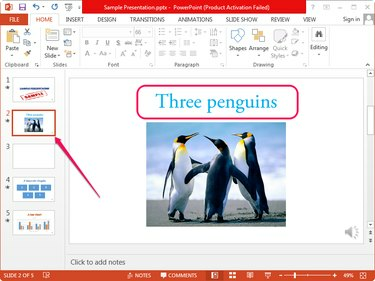
קרדיט תמונה: התמונה באדיבות מיקרוסופט
פתח את המצגת שברצונך לערוך ב-PowerPoint או צור א מצגת חדשה ובחר את השקף שברצונך לערוך מהחלונית השמאלית. אתר את הכותרת בחלק העליון של השקף.
סרטון היום
עֵצָה
- טקסט ברירת המחדל של כותרות מצייני מיקום הוא "לחץ כדי להוסיף כותרת".
- שקופיות חדשות מופיעות ריקות בחלונית השמאלית, למרות שהן מכילות לפחות שתי תיבות מצייני מיקום.
שלב 2
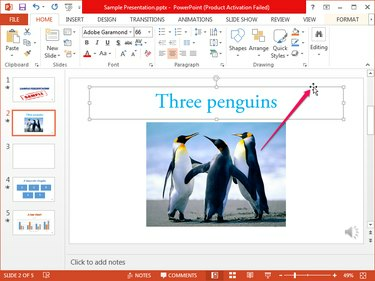
קרדיט תמונה: התמונה באדיבות מיקרוסופט
לחץ על הכותרת כדי לעבור למצב עריכה ולהציג את תיבת הכותרת -- יש לה גבולות מקווקוים. נְקִישָׁה אחד הגבולות המקווקוים כדי לבחור את תיבת הכותרת -- הגבולות משתנים לקווים מלאים כאשר התיבה נבחרת.
ללחוץ לִמְחוֹק כדי למחוק את הכותרת.
עֵצָה
- מצביע העכבר משתנה לחץ 4-כיווני כאשר אתה עובר עם העכבר מעל הגבולות המקווקוים; לחיצה על כל אחד מהגבולות בוחרת את כל תיבת הכותרת.
- אתה יכול להזיז את תיבת הכותרת על ידי גרירתה בשקופית. כדי לשנות את גודל תיבת הכותרת, גרור את נקודת האחיזה בפינה או בצד.
מחק כותרות מציין מיקום מכל השקופיות
כותרות אינן נמחקות אוטומטית משקופיות קיימות בעת עריכת השקף הראשי; הפריסה החדשה מוחלת רק על שקופיות חדשות. עם זאת, תוכל להחיל את הפריסה החדשה על שקופיות קיימות באופן ידני.
שלב 1
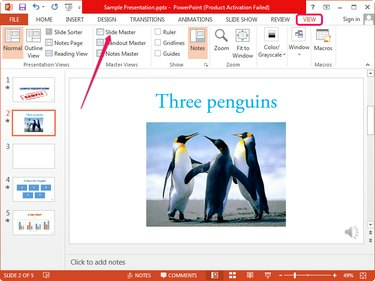
קרדיט תמונה: התמונה באדיבות מיקרוסופט
פתח את המצגת ב-PowerPoint, עבור ל- נוף הכרטיסייה ולאחר מכן לחץ על Slide Master לחצן בקבוצת תצוגות מאסטר כדי להציג את השקף הראשי.
שלב 2

קרדיט תמונה: התמונה באדיבות מיקרוסופט
בחר אחת מפריסות השקופיות מהחלונית השמאלית, בחר את תיבת כותרת על ידי לחיצה אחד מגבולותיו ולחץ לִמְחוֹק כדי למחוק אותו. ביטול הסימון של כותרת התיבה בקבוצת פריסת מאסטר מוחקת גם את מציין המיקום של הכותרת.
חזור על התהליך כדי למחוק את מצייני הכותרת של הכותרת משקופיות נוספות. לחץ על סגור תצוגת מאסטר לחצן בקבוצה סגור כדי לשמור את השינויים ולסגור את תצוגת ה-Master Slider.
עֵצָה
- ניתן למחוק כל אחד ממצייני המיקום ממאסטר השקופיות.
- אם ברצונך ליצור מציין מיקום חדש, לחץ על החץ מתחת להוספת מציין מיקום בקבוצת פריסת מאסטר ובחר אחת מהאפשרויות. לחץ וגרור בשקופית כדי ליצור את מציין המיקום.
- ניתן לשנות את הטקסט, הסגנון או המיקום של כל אחד ממצייני המיקום. השתמש בכלים שבכרטיסייה בית כדי לעצב את הטקסט.
שלב 3
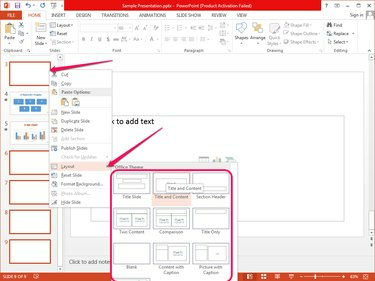
קרדיט תמונה: התמונה באדיבות מיקרוסופט
הסר את הכותרת משקופיות קיימות על ידי החלה מחדש של הפריסה. לחץ לחיצה ימנית על כל שקופית בחלונית הימנית, בחר מַעֲרָך מתפריט ההקשר ולאחר מכן בחר את פריסה חדשה מקטע נושא המשרד.
עֵצָה
ניתן להחיל מחדש את הפריסה על מספר שקופיות בו-זמנית, אם השקופיות משתמשות באותה פריסה. בחר את השקופיות על ידי לחיצה Ctrl ולחיצה על כל אחד ולאחר מכן לחץ לחיצה ימנית על אחד מהם, בחר מַעֲרָך ולחץ על פריסה חדשה.




